Diferencia entre revisiones de «FreeNX»
(wikifico. Buff porfin acabo, me he estado un monton de rato...) |
m (→Configuración del Servidor) |
||
| Línea 31: | Línea 31: | ||
$ sudo nxsetup --install --setup-nomachine-key --clean --purge | $ sudo nxsetup --install --setup-nomachine-key --clean --purge | ||
| − | Si por el contrario, preferimos usar nuestras propias claves (mucho más seguro, pero con el inconveniente de que tenemos que llevarnos las claves | + | Si por el contrario, preferimos usar nuestras propias claves (mucho más seguro, pero con el inconveniente de que tenemos que llevarnos las claves allá donde vayamos): |
$ sudo nxsetup --install --clean | $ sudo nxsetup --install --clean | ||
Revisión de 10:16 19 mayo 2008
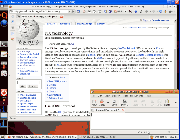
FreeNX es un software que permite acceder remotamente y de forma gráfica a nuestro PC. Al contrario que VNC, en vez de usar el protocolo RFB (Remote Frame Bufer), FreeNX usa un nuevo esquema de compresión del entorno X-Window, que permite controlar un escritorio remoto incluso con una conexión de módem de 56 Kbps. El tráfico del servidor X se comprime y transmite por SSL usando una conexión SSH que puede ser resumida automáticamente en caso de ser interrumpida.
Además tiene la ventaja de que el programa guarda en caché los elementos gráficos ya mostrados (menús, iconos, decoraciones de ventanas...) por lo que en lugar de hacer una segunda petición para mostrar esos elementos, se muestran desde local.
Contenido
Instalar FreeNX (servidor)
1. Para instalar FreeNX en Ubuntu debemos añadir el repositorio necesario:
- Para Dapper:
deb http://mirror.ubuntulinux.nl/ dapper-seveas custom extras freenx java seveas-meta all
- Para Edgy:
deb http://mirror.ubuntulinux.nl/ edgy-seveas custom extras freenx java seveas-meta all
- Para Feisty:
deb http://mirror.ubuntulinux.nl/ feisty-seveas custom extras freenx java seveas-meta all
2. Instalamos la claves de autenticación:
$ sudo gpg --keyserver subkeys.pgp.net --recv-keys 1135D466 $ sudo gpg --export --armor 1135D466 | sudo apt-key add -
3. Instalamos el servidor con el paquete freenx.
Configuración del Servidor
Si queremos usar las no-machine keys ejecutamos:
$ sudo nxsetup --install --setup-nomachine-key --clean --purge
Si por el contrario, preferimos usar nuestras propias claves (mucho más seguro, pero con el inconveniente de que tenemos que llevarnos las claves allá donde vayamos):
$ sudo nxsetup --install --clean
NX necesita por defecto tener el demonio sshd escuchando el el puerto 22 y con las claves públicas activadas. Para ello debemos comprobar que en el fichero /etc/ssh/sshd_config tengamos las siguientes líneas:
Port 22 PubkeyAuthentication yes
Si por el contrario preferimos tener ssh en otro puerto, debemos indicárselo a NX. Para ello editamos el siguiente fichero:
$ sudo gedit /etc/nxserver/node.conf
Editamos la línea:
#SSHD_PORT=22
Y ponemos el puerto que queramos. Por ejemplo 1234:
SSHD_PORT=1234
| NX utiliza el puerto del ssh y además el puerto 5000, por lo que si disponemos de Firewall, tendras que abrir dichos puertos. |
Instalar el cliente NX
Para instalar el cliente debemos: 1. instalar el paquete nxclient. 2. Una vez instalado lo podremos localizar en el menú Aplicaciones -> Internet -> NX Client for Linux -> NX Client for Linux.
Si no aparece en el menú, reinstala el paquete nxclient.
Ver también
Enlaces externos
- Sitio oficial de NoMachine. Ofrece un cliente y un servidor comercial.
- Pequeño manual de usuario, en el que se indica como configurar un servidor y los clientes para conectarse mediante la tecnología NX.